随着科技的飞速发展,电脑已经成为我们日常生活和工作中不可或缺的工具,当我们购买或准备使用一台电脑时,了解电脑主机的配置显得尤为重要,因为电脑配置的高低直接影响到电脑的性能、运行速度、可处理任务量等方面,如何查看电脑主机的配置呢?本文将为您详细介绍。
通过操作系统查看电脑配置
1、操作系统信息
几乎所有的操作系统都提供了查看系统信息的功能,在Windows系统中,您可以打开“运行”对话框,输入“dxdiag”并回车,就可以在弹出的DirectX诊断工具中查看到操作系统的版本、系统制造商、处理器型号等基本信息,在Linux系统中,可以通过终端输入“uname -a”命令来查看系统信息,在macOS系统中,可以通过“关于本机”功能查看系统信息。
2、设备管理器
在Windows系统中,您还可以通过“设备管理器”查看电脑的硬件配置,通过右键点击“开始”菜单,选择“设备管理器”,就可以查看到电脑的处理器、内存、硬盘、显卡等详细信息,在Linux系统中,可以使用“lshw”或“lspci”、“lsusb”等命令查看硬件信息,在macOS中,可以通过“系统报告”功能查看硬件信息。
通过第三方软件查看电脑配置
除了操作系统自带的工具外,还有许多第三方软件可以帮助我们查看电脑配置,在Windows系统中,著名的硬件检测软件有鲁大师、AIDA64等;在Linux系统中,有开源工具如Gnome System Monitor等;在macOS系统中,也可以通过一些第三方软件查看硬件信息,这些第三方软件通常可以提供更详细、更全面的硬件信息。
通过主机外观及标识查看配置
如果您有机会直接接触电脑主机,还可以通过主机的外观及标识来查看配置,许多电脑主机的前面或侧面都有标签,上面会标注电脑的型号、处理器型号、内存大小等信息,打开主机后,还可以查看到硬盘、显卡等硬件的型号及制造商信息。
通过命令行查看电脑配置
对于熟悉命令行的用户来说,通过命令行查看电脑配置也是一种便捷的方式,在Windows系统中,可以通过命令提示符(CMD)输入特定命令来查看硬件信息;在Linux和macOS系统中,终端命令更是强大的工具,可以输入各种命令来查看硬件信息。
通过以上五种方式,我们可以轻松地查看电脑主机的配置,无论是通过操作系统自带的工具、第三方软件,还是通过主机外观及标识,或是通过命令行,都可以获取到电脑的配置信息,了解电脑配置有助于我们更好地使用电脑,根据配置调整软件使用,或是根据需求选择升级硬件,希望本文能对您了解如何查看电脑主机配置有所帮助。
查看电脑配置需要一定的计算机知识,如果您对计算机不太熟悉,建议在专业人士的指导下进行操作,为了保护电脑安全,请只在信任的来源下载和安装第三方软件。
转载请注明来自虚拟数字,本文标题:《如何查看电脑主机的配置,一篇文章详解》





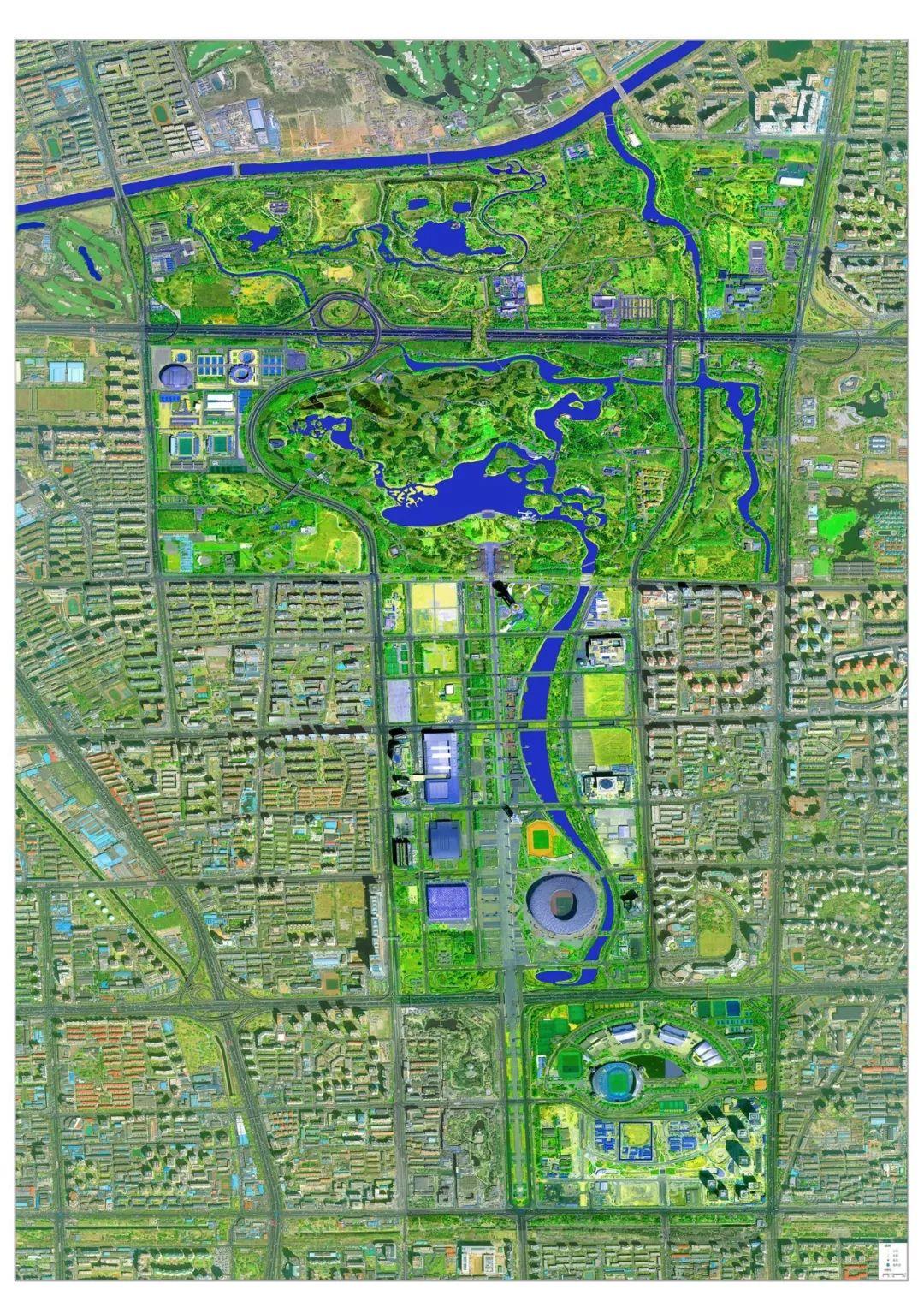





 京公网安备11000000000001号
京公网安备11000000000001号 京ICP备11000001号
京ICP备11000001号